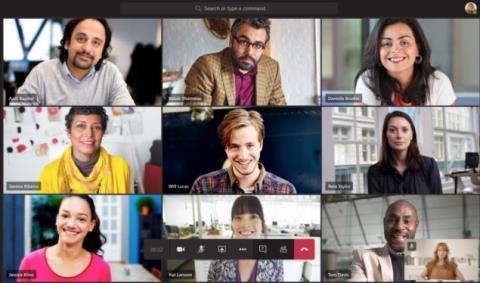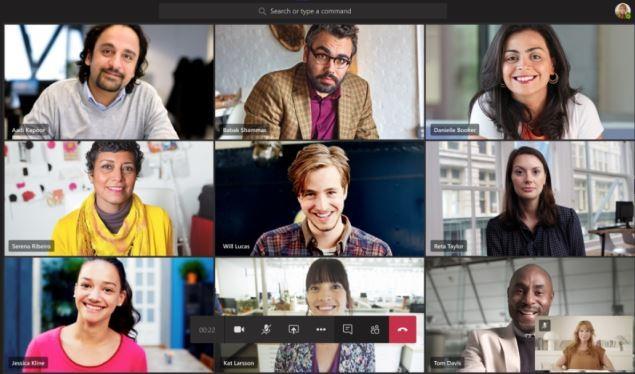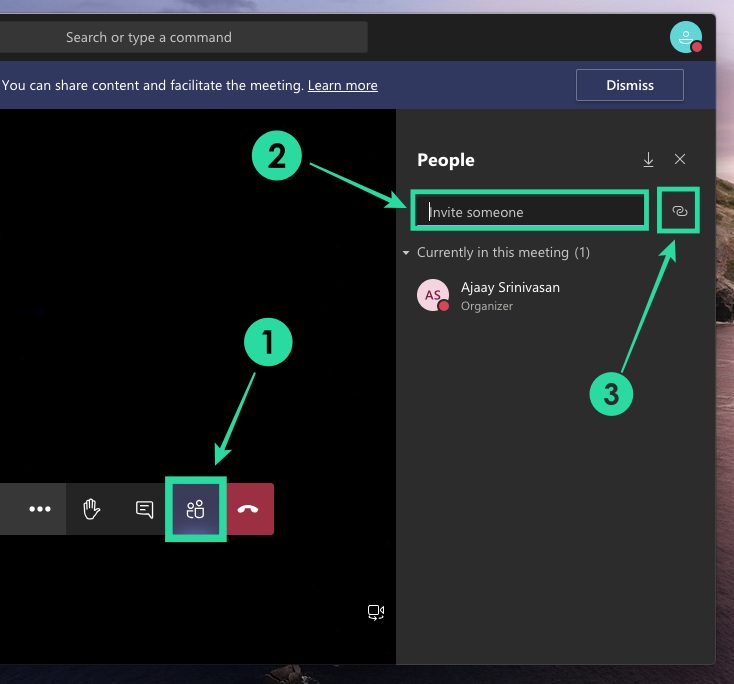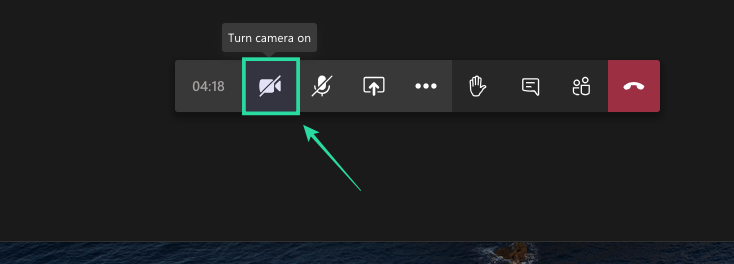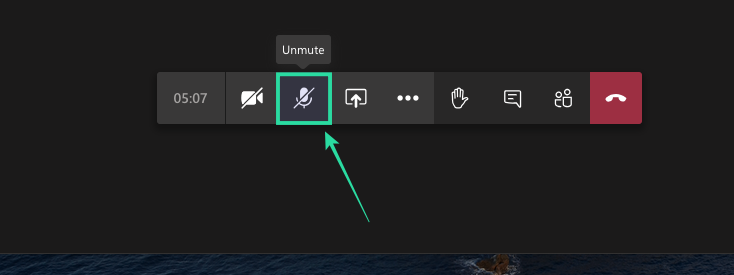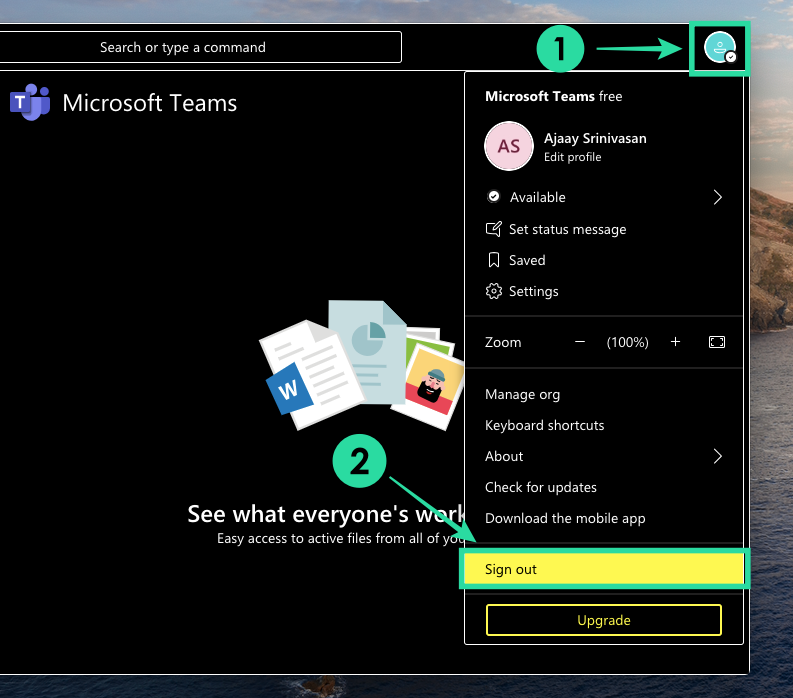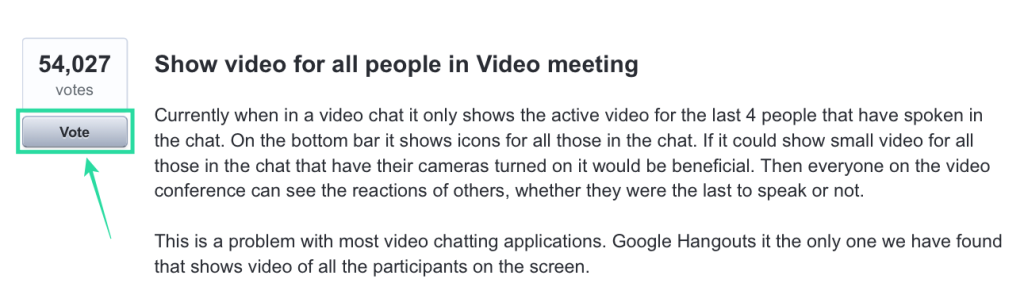Organisasi di seluruh dunia telah beralih kepada satu alat kerjasama atau yang lain semasa wabak coronavirus. Walaupun banyak syarikat telah menempah sesuatu yang semudah Zoom atau Google Meet, bagi mereka yang bergantung pada utiliti pejabat Microsoft, Teams telah berjaya mencapai beberapa popularitinya sendiri.
Seperti perkhidmatan lain yang sentiasa cuba memadankan set ciri Zoom yang meluas, Microsoft juga terus melancarkan kemas kini kepada apl Pasukannya merentas platform yang berbeza. Gergasi Redmond telah mula menawarkan pengguna keupayaan untuk melihat sehingga 9 peserta semasa mesyuarat di Pasukan dalam format grid 3×3 supaya anda boleh melihat seramai mungkin orang.
Siaran berikut akan membantu anda mendayakan paparan video 3×3 pada Microsoft Teams supaya anda boleh melihat semua peserta dalam mesyuarat.
kandungan
Berapa ramai peserta yang boleh anda lihat dalam mesyuarat Pasukan sekali gus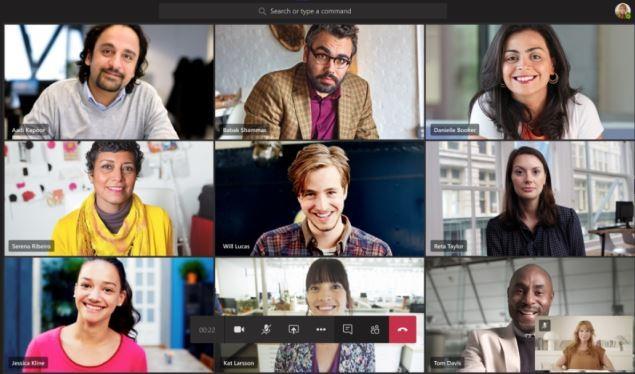
Sehingga awal minggu ini, Microsoft hanya membenarkan melihat sehingga 4 ahli yang terakhir aktif dalam sesi mesyuarat. Selepas kemas kini terkini (18 Mei 2020), anda boleh melihat sehingga 9 peserta dalam format 3×3 semasa menjalankan sidang video.
Memandangkan perkhidmatan ini menyokong sehingga 250 peserta dalam mesyuarat, ahli yang lain akan ditunjukkan sebagai ikon di bahagian bawah skrin.
Sebaliknya, Zoom membenarkan pengguna melihat sehingga 49 peserta dalam satu grid manakala Google membenarkan anda melihat sehingga 12 ahli di Google Meet.
Bagaimana untuk menunjukkan paparan video 3×3 pada Microsoft Teams
Ciri paparan video 3×3 pada Microsoft Teams muncul apabila sekurang-kurangnya sembilan ahli log masuk ke skrin mesyuarat. Pasukan secara automatik menukar paparan kepada grid 3×3 sebaik sahaja ia mengesan 10 peserta secara keseluruhan pada skrin anda.
Tidak seperti di Google Meet, masih tiada cara manual untuk menukar reka letak peserta yang ditunjukkan pada skrin anda pada Pasukan.
Tidak mendapat tontonan video 3×3? Pastikan…
Anda boleh mendayakan reka letak video 3×3 jika anda telah memenuhi syarat berikut:
Tambah sekurang-kurangnya 9 peserta selain diri anda
Untuk reka letak video 3×3 baharu berfungsi, anda perlu menambah sekurang-kurangnya 9 peserta pada skrin panggilan, tidak mengira diri anda sendiri.
Anda boleh menambah peserta baharu di dalam skrin mesyuarat dengan mengklik butang 'Tunjukkan peserta' di bahagian bawah dan kemudian menambah nama pengguna atau alamat e-mel pada kotak di bawah 'Orang' atau dengan menyalin dan menghantar pautan jemputan kepada pengguna yang anda mahu untuk menambah. 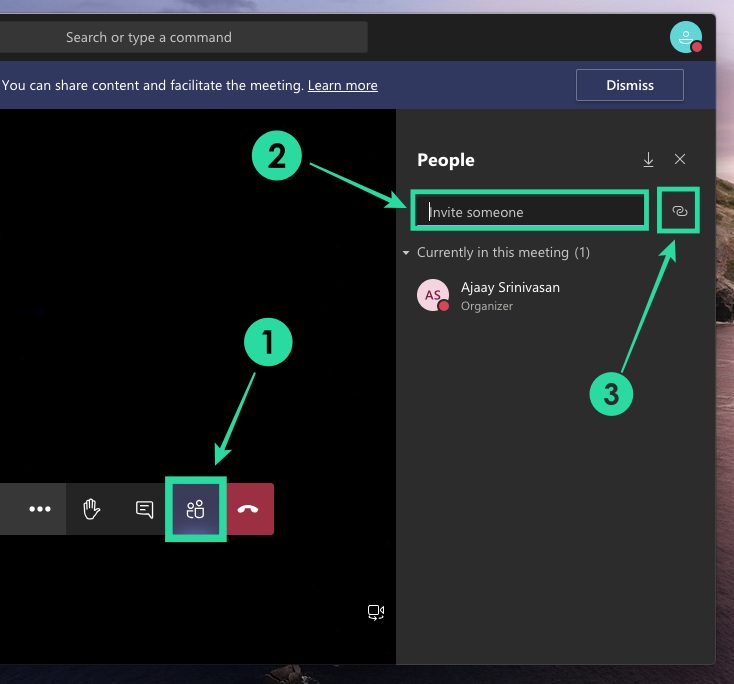
HIDUPKAN video anda dan minta orang lain mendayakan video
Microsoft telah menjelaskan bahawa paparan grid 3×3 hanya akan dipaparkan jika peserta menghidupkan video mereka.
Jika peserta belum mendayakan video dari sisi mereka, gambar profil mereka akan dipaparkan atau parap mereka akan ditunjukkan di dalam grid. Anda boleh menghidupkan kamera dengan menogol ikon kamera di bahagian bawah skrin kepada kedudukan HIDUP.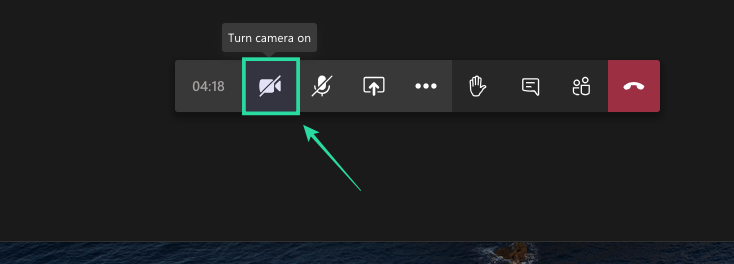
Dayakan mikrofon anda dan bercakap secara aktif
Pasukan akan mengutamakan anda untuk diambil dalam grid lalai jika anda bercakap secara aktif semasa mesyuarat. Selain menunjukkan orang dengan video, pengguna hanya akan ditunjukkan di dalam grid jika mereka aktif secara vokal semasa mesyuarat.
Untuk HIDUPKAN (atau Nyahredam) mikrofon untuk diri sendiri, ketik butang mikrofon di bahagian bawah skrin panggilan anda. 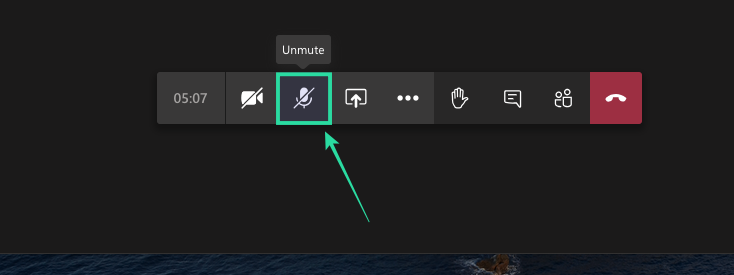
Log keluar dan log masuk semula pada Pasukan
Dalam balasan kepada siaran UserVoice mengenai ciri tersebut, seorang pegawai kejuruteraan Teams berkata bahawa paparan video 3×3 telah dilancarkan sepenuhnya untuk semua orang yang menggunakan klien Microsoft Teams pada Windows dan Mac.
Jika anda masih tidak melihat ciri tersebut semasa menjalankan mesyuarat, anda boleh cuba log keluar daripada apl Pasukan anda pada PC dan log masuk semula. 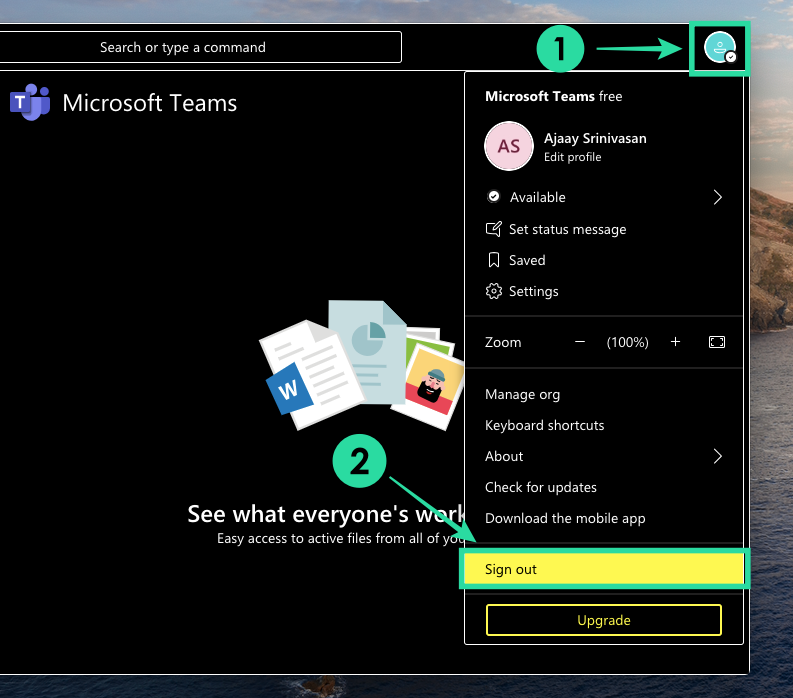
Bolehkah anda melihat lebih daripada 9 peserta?
Microsoft mengatakan bahawa ia telah menyelesaikan pelancaran paparan video 3×3 baharu pada Teams. Ia juga telah mengakui bahawa grid 3×3 hanyalah satu permulaan dan ia sedang giat mengusahakan termasuk lebih banyak video semasa sesi mesyuarat.
Pasukan sokongan Microsoft Teams juga telah mengesahkan bahawa keupayaan untuk melihat lebih ramai peserta dalam mesyuarat juga akan diperluaskan kepada apl Teams pada peranti mudah alih.
Apa lagi boleh buat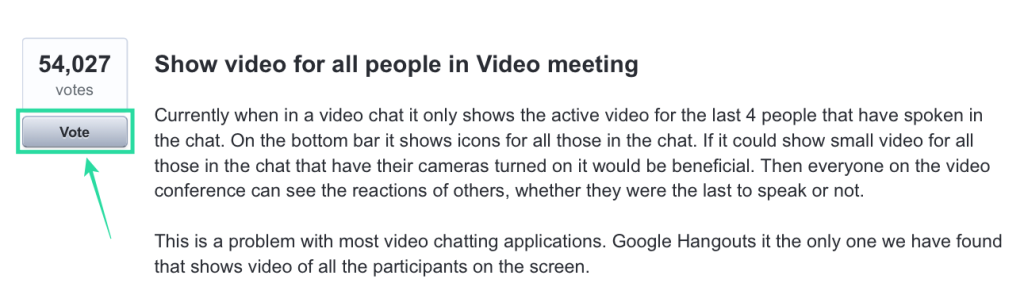
Walaupun Microsoft telah menjanjikan keupayaan untuk melihat lebih ramai orang di Pasukan, anda juga boleh mendengar suara anda dalam UserVoice ini yang mula-mula meminta ciri tersebut.
UserVoice telah memperoleh lebih 54K undian dan anda juga boleh mengundi untuk ciri tersebut dengan mendaftarkan alamat e-mel anda, di mana anda akan mendapat kemas kini tentang status dan ketersediaan ciri tersebut.
Adakah anda teruja untuk mencuba paparan video 3×3 baharu pada Microsoft Teams? Adakah anda fikir ia lebih daripada mencukupi untuk melihat sembilan peserta pada skrin anda, bukannya grid 49 ahli Zoom? Beritahu kami dalam ulasan di bawah.